Juniper Mist
Configuración de WiFi social
Vaya a Sitio -> Inalámbrico -> WLANs y cree una nueva red inalámbrica haciendo clic en Añadir WLAN en la esquina superior derecha.
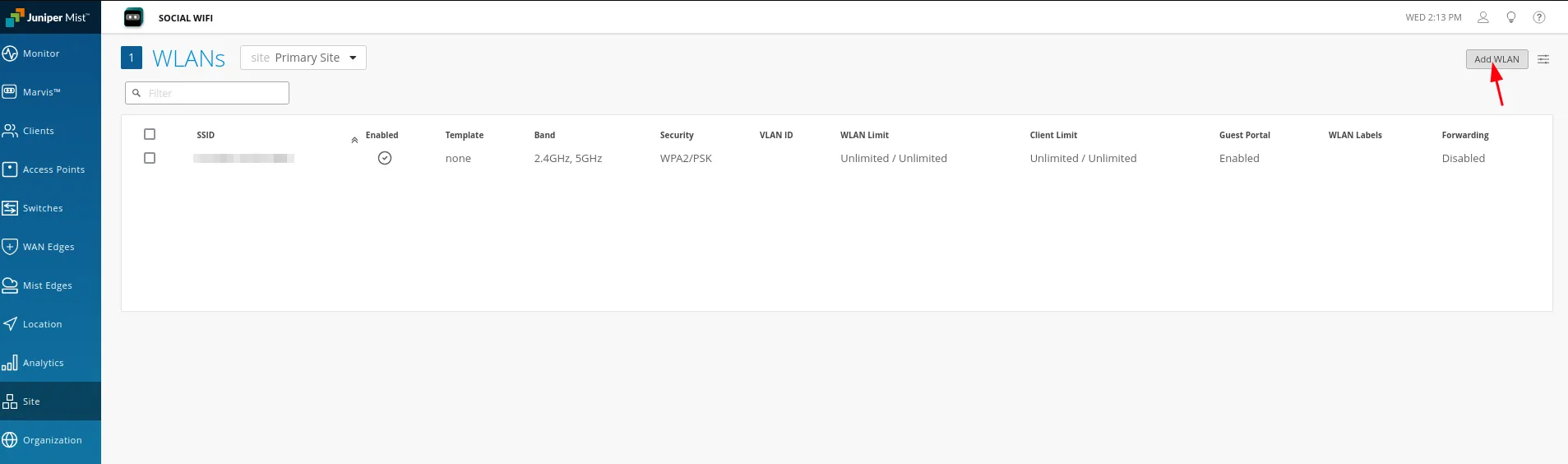
Establezca su nombre SSID y en la pestaña “Seguridad” seleccione Acceso Abierto. En la pestaña “Portal de invitados”, configure como sigue:
| Reenviar a portal externo | Activado |
| URL del portal | https://login.socialwifi.com |
Nombres de host permitidos (copiar y pegar):
socialwifi.com,sw-login.com,facebook.com,fbcdn.net,connect.facebook.net,www.facebook.com,www.googletagmanager.com,www.googleadservices.com,googleads.g.doubleclick.net,youtube.com,ytimg.com,yt3.ggpht.com,googlevideo.com,twitter.com,api.twitter.com,x.com,api.x.com,twimg.com,linkedin.com,licdn.com,whatsapp.net,whatsapp.com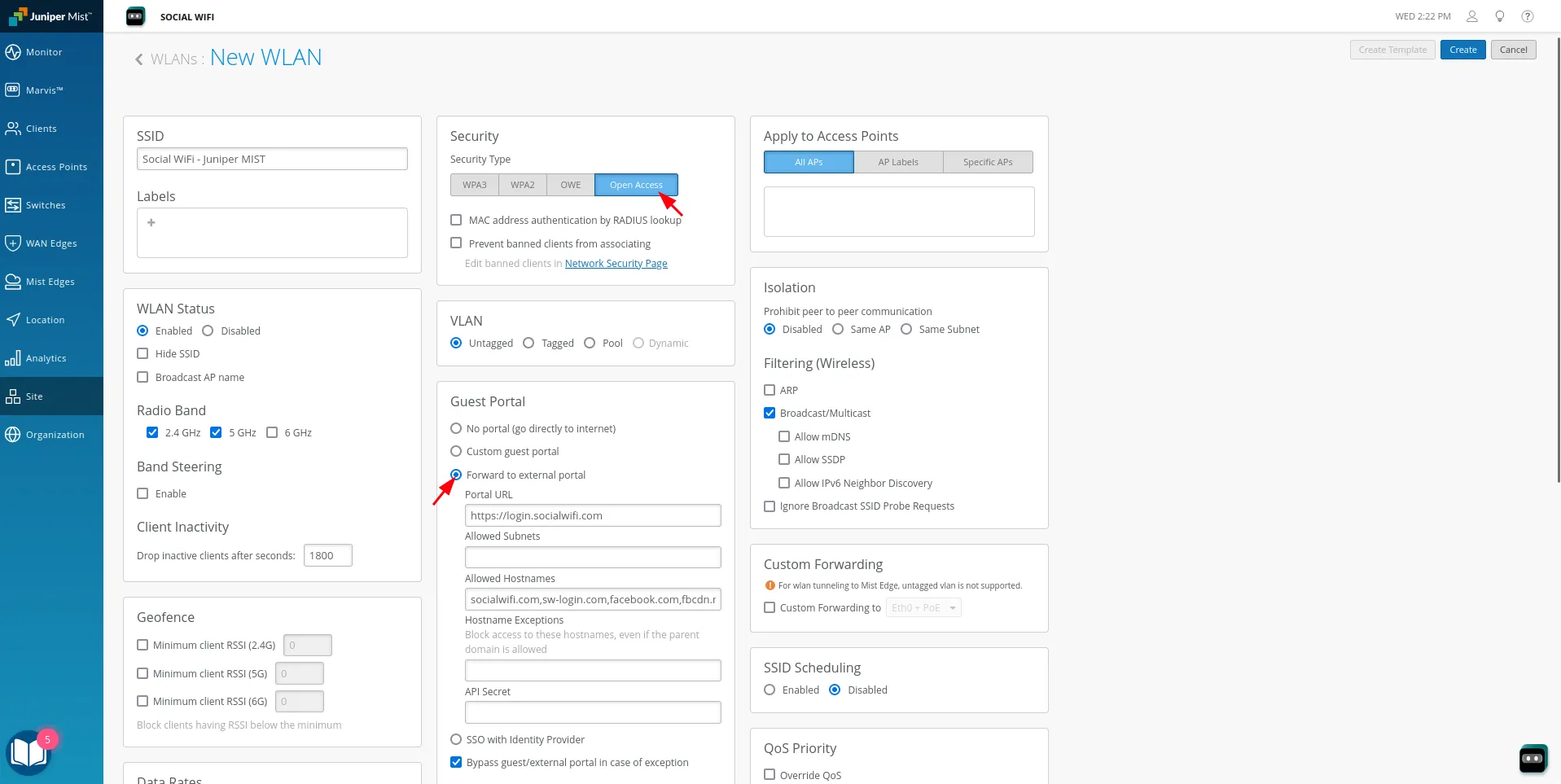
Haga clic en Crear en la parte superior derecha de la página. Volverá a la sección “WLANs”.

Vuelve al SSID que has creado y copia el “API Secret”.
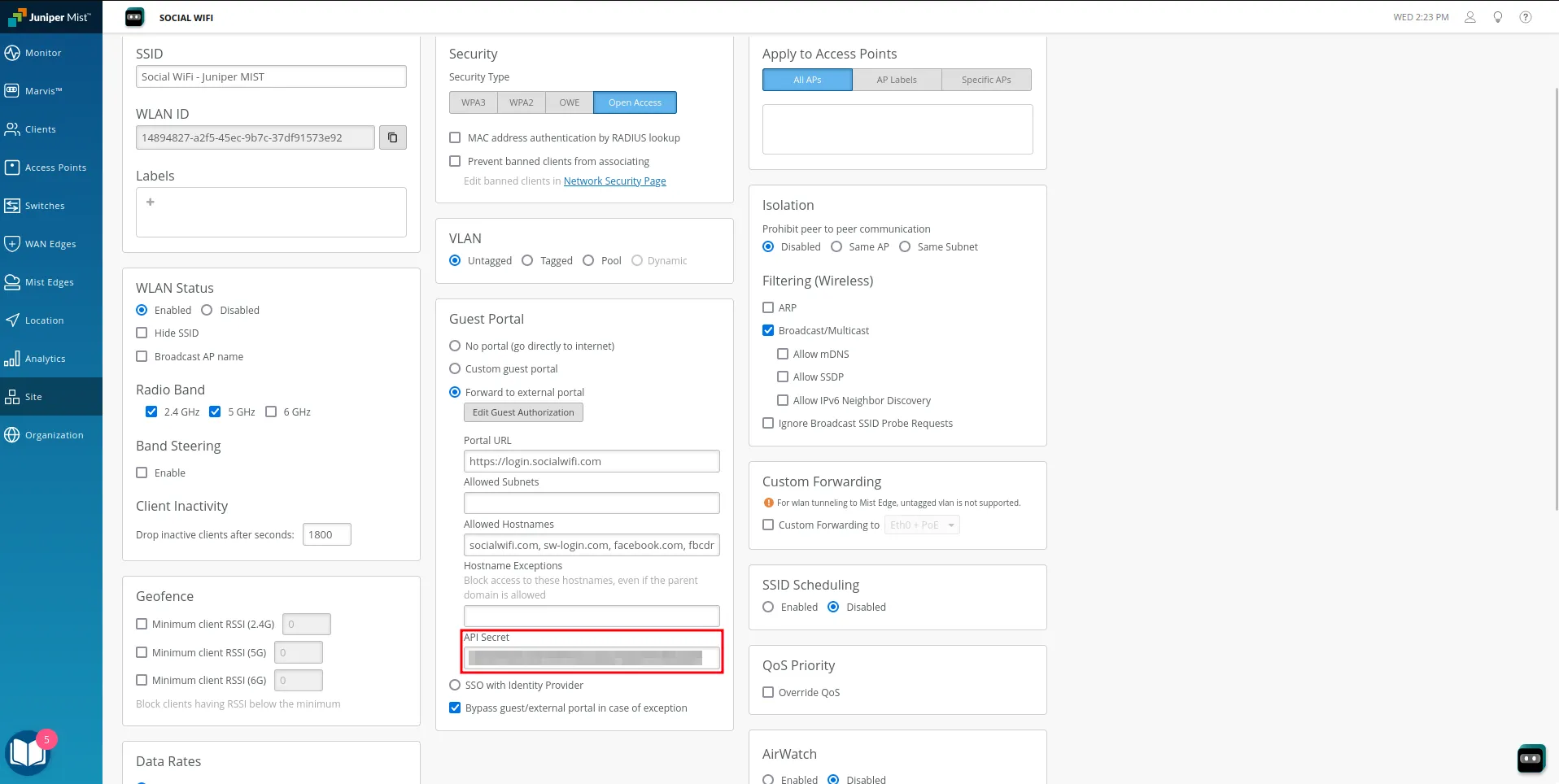
Añadir la integración al panel
Después de haber copiado el “API Secret”, vaya al Social WiFi Panel y navegue hasta Access Points -> Juniper Mist Integration desde el menú de la izquierda.
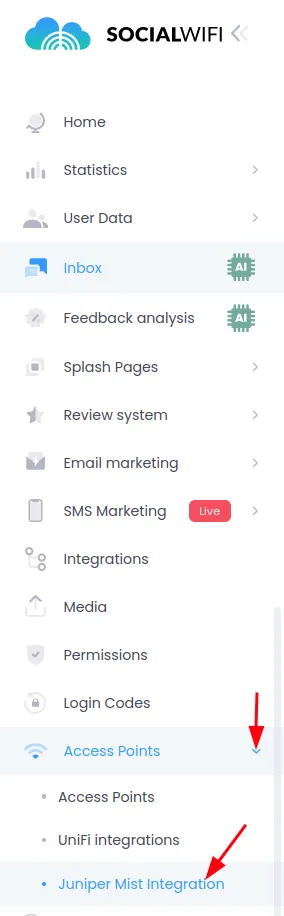
Ahora, haz clic en Añadir integración Juniper Mist.
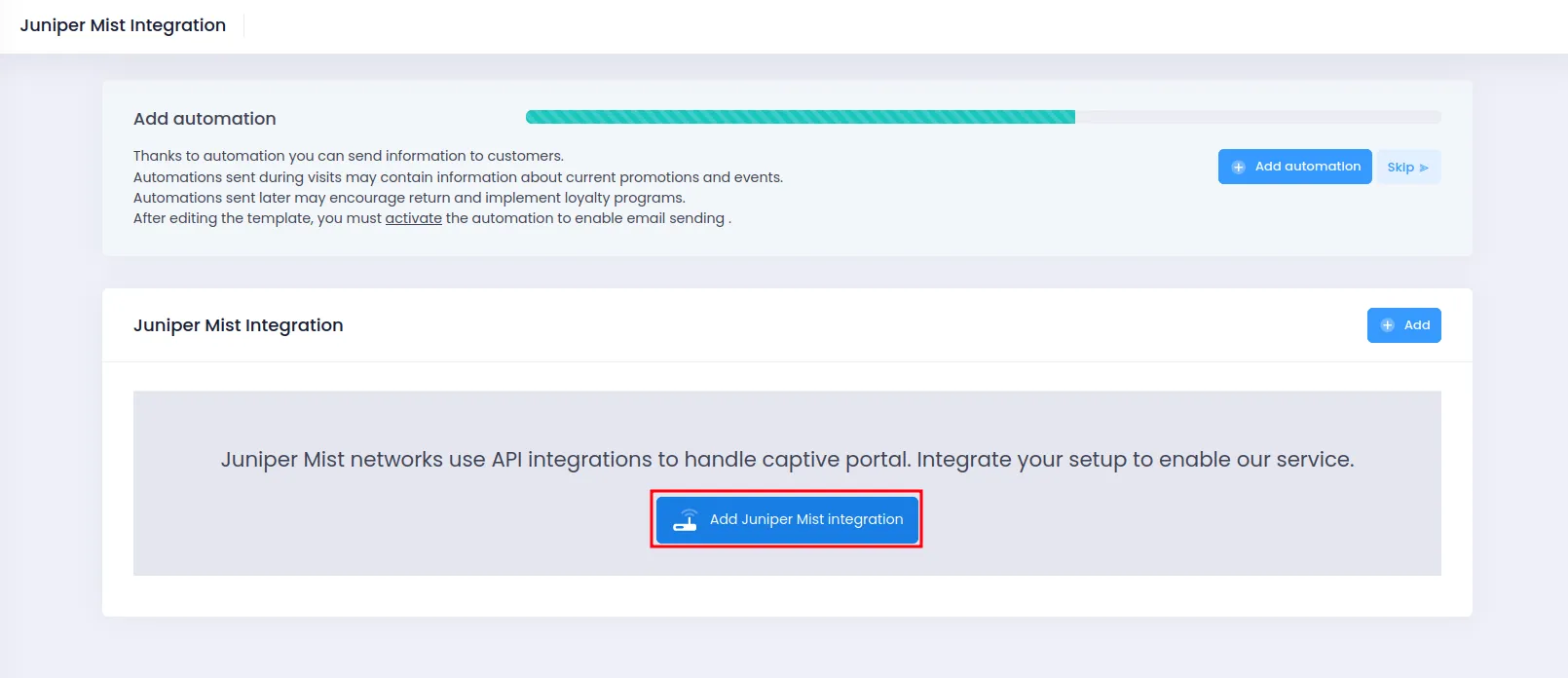
Pega aquí tu “API Secret” y haz clic en Crear.
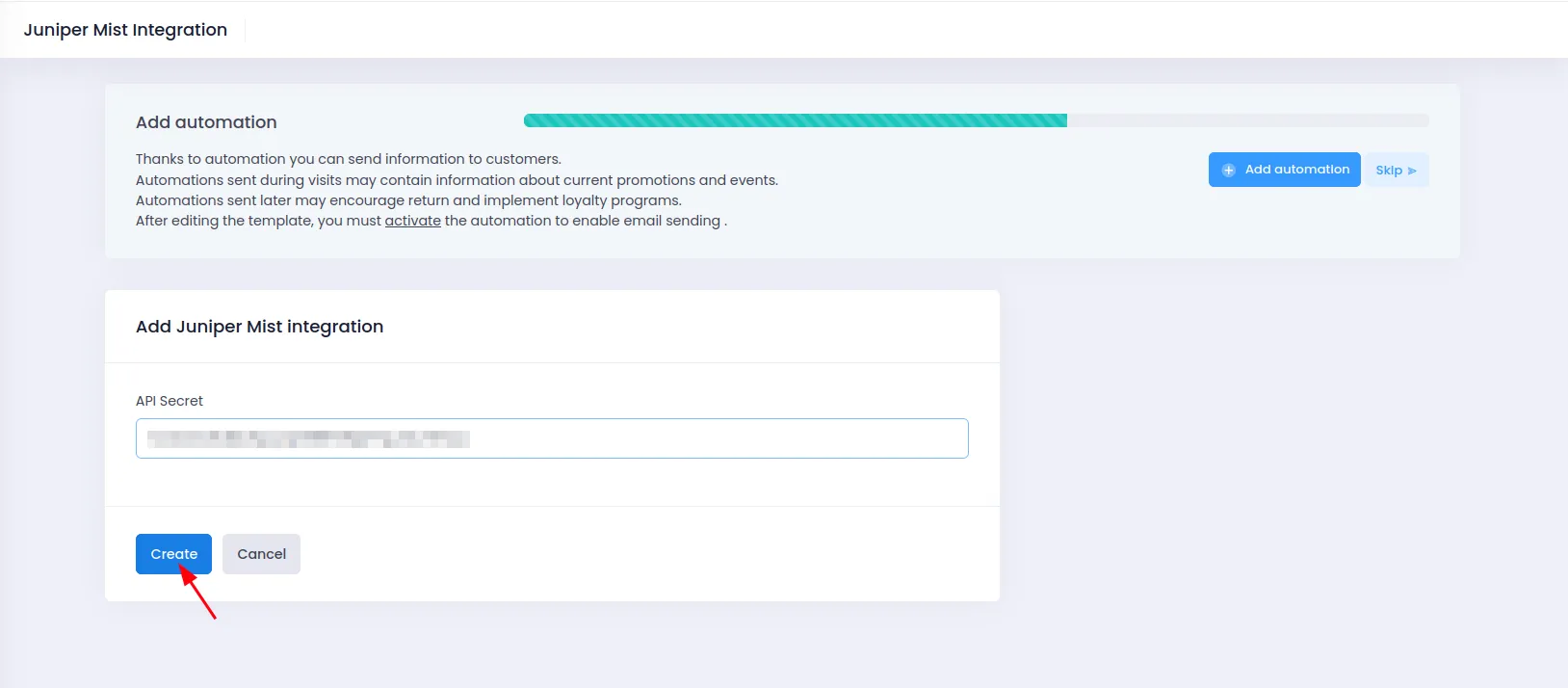
Añadir puntos de acceso al panel Social WiFi
El siguiente paso es añadir los puntos de acceso al panel Social WiFi. Puedes hacerlo copiando y pegando todas las direcciones MAC desde la pestaña “Puntos de Acceso” en el menú de la izquierda de tu panel Mist.
Las direcciones MAC estarán en la tercera columna “Dirección MAC” para todos los puntos de acceso gestionados por el Mist.
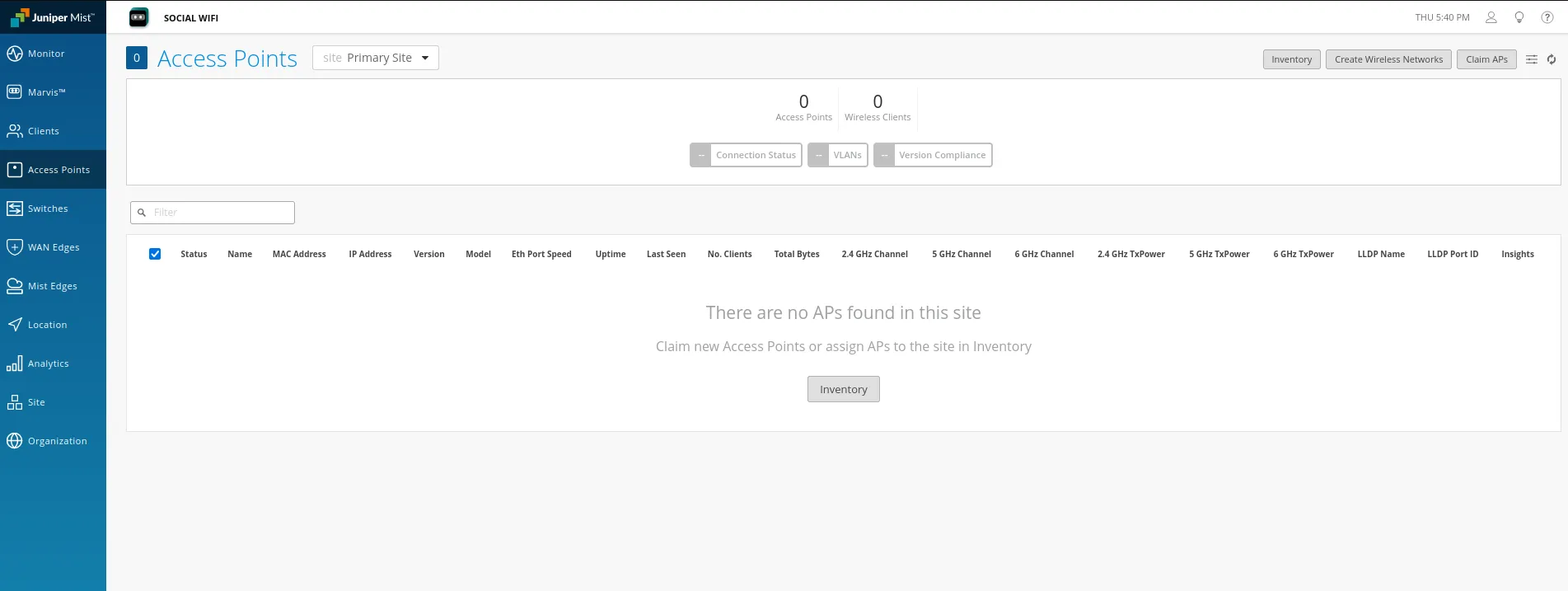
Ahora, cambia a Social WiFi Panel, ve a la pestaña Puntos de Acceso, haz clic en el botón Añadir y pega las direcciones MAC de todos tus Puntos de Acceso controlados por el controlador Mist. Haz clic en Crear.
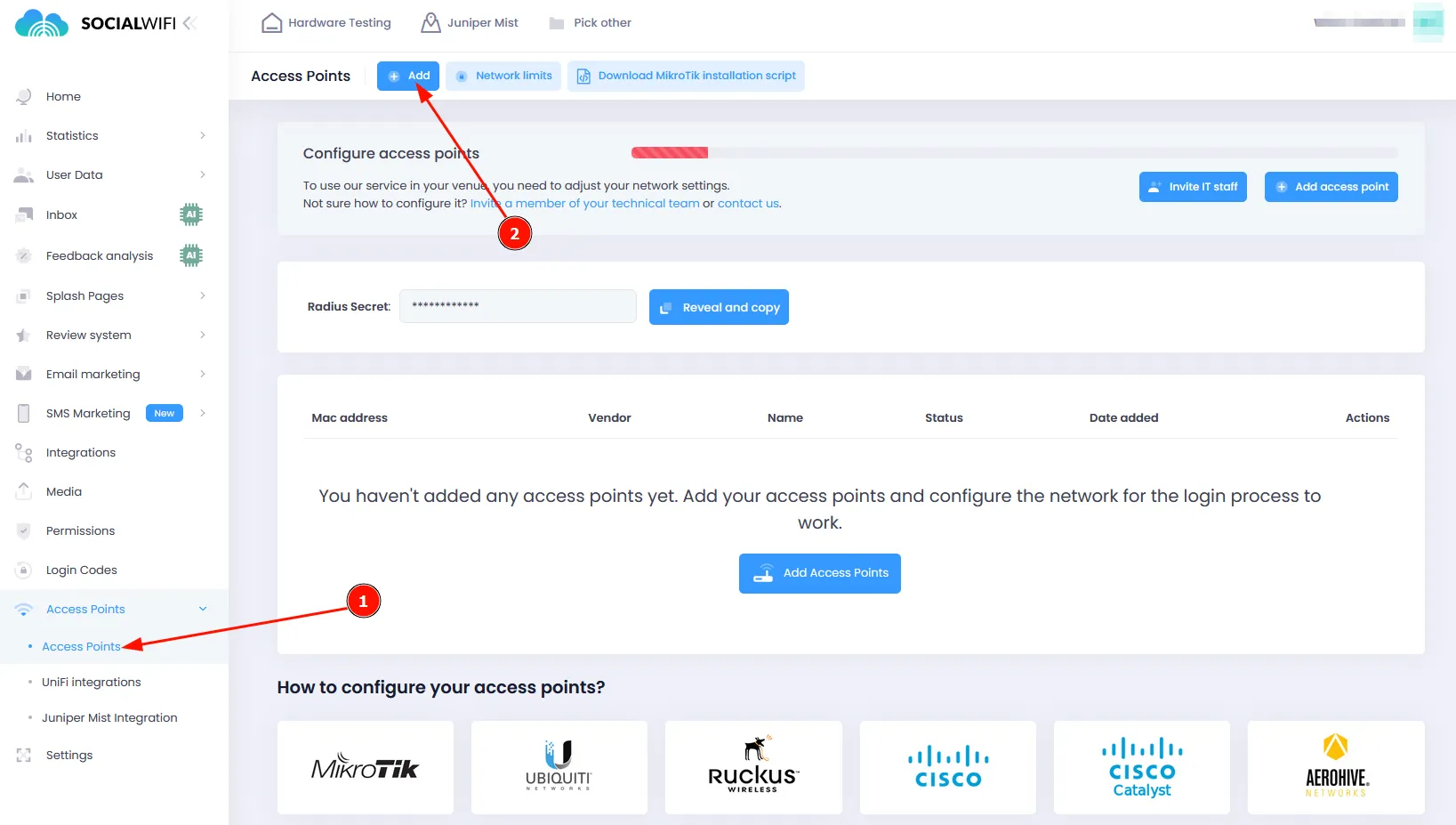
Probar la solución
Conéctese con la red WiFi. Deberías ver una página de inicio de sesión. Realiza el proceso de login y, una vez finalizado, deberías tener acceso a Internet. Deberías ver las primeras conexiones y autorizaciones en la sección de estadísticas del Social WiFi Panel.